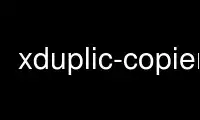
This is the command xduplic-copier that can be run in the OnWorks free hosting provider using one of our multiple free online workstations such as Ubuntu Online, Fedora Online, Windows online emulator or MAC OS online emulator
PROGRAM:
NAME
xduplic-copier - type into multiple X windows at once
SYNOPSIS
xduplic-copier
DESCRIPTION
xduplic-copier lets you type into multiple X windows at once.
It has a very basic user interface for selecting which windows to type into.
OPTIONS
xduplic-copier ignores its command-line arguments.
MODES
xduplic-copier puts up a small window with some text in it. It has two modes:
Idle: "i 0" (red); Typing "T count" (green)
If you type keystrokes into xduplic-copier, they will be replicated to all the
selected windows (if there are any). (You can also type into the selected windows
individually in the normal way.) count is the number of selected windows. The
starting mode is Idle; you should left-click to start selecting.
Selecting: "S count" (white)
In this mode xduplic-copier has grabbed the mouse pointer and you can indicate
which windows you are going to want to type into.
MOUSE ACTIONS
Left-click in xduplic-copier
Switch between typing and selecting modes.
Right-click in xduplic-copier
Quit.
Left-click in another window while selecting
Select this window. (Beeps if already selected.)
Right-click in another window while selecting
Deselect this window. (Beeps if not selected.)
Right-click in root window (ie, desktop background) while selecting
Deselect all windows.
Q key while selecting
Quits.
XTERM AND ALLOW SENDEVENTS
xduplic-copier does its work by generating synthetic events for the selected windows,
using XSendEvent. Unfortunately the xterm authors think that allowing XSendEvent is a
security problem; they are wrong: any untrusted person can already take over your xterms
anyway. But the xterm authors have configured xterm to discard synthetic events by
default.
You can solve this at runtime by bringing up the ctrl-leftbutton menu in each xterm, and
ticking the option "Allow SendEvents". Or you can set the allowSendEvents in your xterm X
resources.
Neither of these significantly reduce your security. Indeed, xterm itself allows these
properties to be set via the X toolkit system's remote widget property setting
arrangements - so it would be possible for xduplic-copier to set this property itself on
any xterms it encountered. Unfortunately doing so would be a lot of tedious programming.
Use xduplic-copier online using onworks.net services
